Velikost koše se automaticky přizpůsobuje množství smazaných dat. Standardně si vyhradí 5 % volného místa na disku, nicméně toto procento je možné regulovat – buď snížit, nebo zvětšit dle potřeby. Co však nelze přímo zjistit, je aktuální velikost obsahu koše. Pokud jste odstraňovali soubory delší dobu, jediná cesta, jak zjistit, kolik místa zabíraly, je kompletní vyprázdnění koše. Nicméně existuje i jiná metoda, jak zjistit velikost obsahu koše bez nutnosti smazání, avšak je o něco složitější. V předchozích verzích systému Windows, například XP, to bylo mnohem intuitivnější.
UPOZORNĚNÍ: Na konci článku naleznete videonávod, který vám celý postup názorně ukáže.
Zjištění velikosti obsahu koše
Spusťte Průzkumníka souborů a v horní liště vyberte kartu „Zobrazení“. V pravé části najdete tlačítko „Možnosti“. Klikněte na rozbalovací nabídku pod ním a vyberte „Změnit možnosti složky a hledání“.
V nově otevřeném okně „Možnosti složky“ přejděte na záložku „Zobrazení“. Zde musíte zaškrtnout volbu „Zobrazovat skryté soubory, složky a jednotky“. Dále odškrtněte volbu „Skrýt chráněné soubory operačního systému (doporučeno)“. Systém vás upozorní, že zviditelnění systémových souborů může být potenciálně nebezpečné. Potvrďte toto upozornění a klikněte na „Použít“.
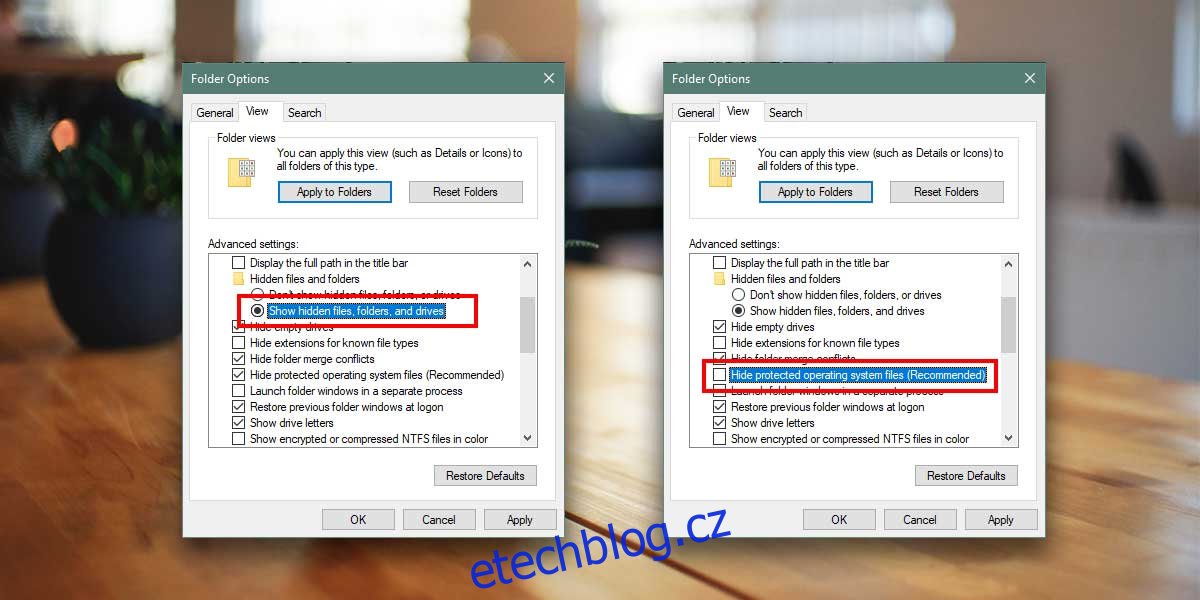
Nyní opět otevřete Průzkumníka souborů a přejděte na disk, kde máte nainstalovaný operační systém Windows (nejčastěji to bývá disk C). V kořenovém adresáři tohoto disku najděte skrytou složku pojmenovanou „$Recycle.Bin“. V této složce se nachází Koš. Klikněte na něj pravým tlačítkem myši a z kontextové nabídky vyberte „Vlastnosti“. V novém okně se zobrazí velikost koše, tedy celková velikost všech smazaných souborů.
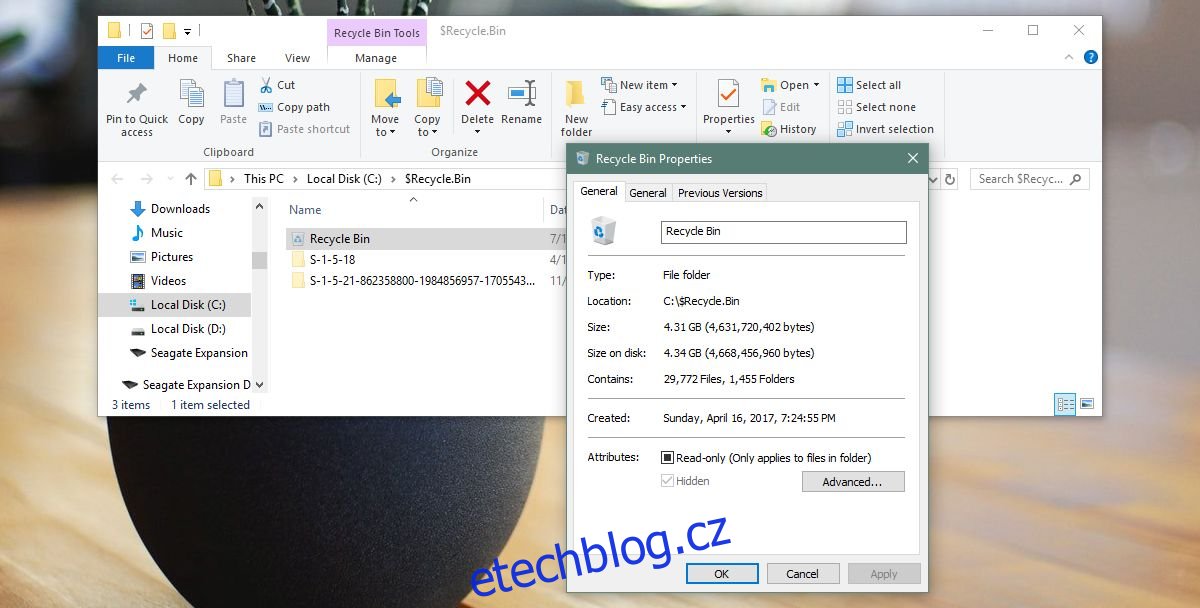
Tento postup není nejrychlejší ani nejpohodlnější, ale pokud chcete zjistit velikost koše bez instalace aplikací třetích stran, je to aktuálně jediná možnost.
Po zjištění velikosti koše doporučujeme opět skrýt systémové soubory. Jinak by se vám na ploše a v jednotlivých složkách mohly začít objevovat soubory s názvem desktop.ini a další soubory, ke kterým obvykle nepotřebujete přistupovat. Neopatrné smazání nebo úprava některého z těchto souborů může způsobit problémy, proto je vhodné je po dokončení skrytí opět aktivovat.